
Conţinut
Permiteți software-ului să verifice automat actualizările, fie să monopolizeze resursele computerului sau să deschidă casete de dialog nedorite. În unele versiuni ale programului Adobe Reader, preferința care controlează actualizările automate poate fi dificil de găsit. După ce găsiți comenzile, puteți dezactiva actualizările din versiunile 6 - 9 ale programului Adobe Acrobat Reader.
instrucțiuni de ghidare
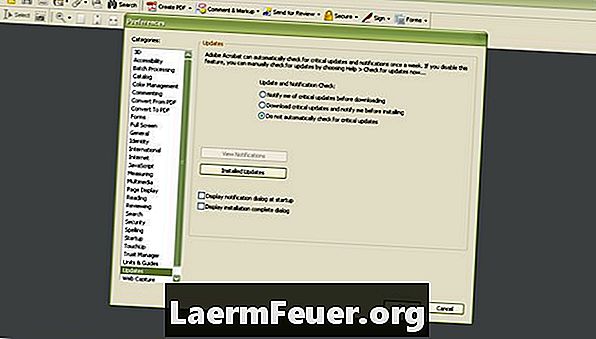
-
În meniul "Ajutor", selectați "Verificați pentru actualizări ...". Aceasta va deschide aplicația Adobe Updater.
-
Software-ul va dura ceva timp pentru a căuta actualizări. Când este finalizată, vă vor spune actualizările disponibile și veți furniza un link care va indica "Preferințe". Faceți clic pe el.
-
Debifați caseta "Verificați automat pentru actualizări". Debifați "Adobe Reader 8" sau "Adobe Reader 9" în caseta "Alegeți aplicațiile pentru upgrade". Faceți clic pe "OK".
-
Dacă există, atunci veți fi redirecționat la caseta de dialog care afișează actualizările disponibile. Alegeți să instalați actualizările făcând clic pe "Descărcați și instalați actualizări" sau faceți clic pe "Anulați" și să reutilizați programul.
-
Dacă nu există actualizări, software-ul vă va avertiza și puteți da clic pe "Ieșire".
Adobe Acrobat Reader 8 și 9
-
Sub meniul "Editați", faceți clic pe "Preferințe".
-
În meniul din stânga, derulați pagina și faceți clic pe "Actualizări".
-
Selectați butonul "Nu verificați automat actualizările critice". Faceți clic pe "OK".
Adobe Acrobat Reader 6 și 7
Ce ai nevoie
- Veți avea nevoie de:
- Adobe Acrobat Reader 6, 7, 8 sau 9